本頁將說明如何協助使用者透過 分類標籤。不同於搜尋引擎標籤,限制條件標籤 出現在搜尋結果網頁頂端。
總覽
即使您彙整了搜尋引擎的結果集並調整 使用者可能還是會輸入過於廣泛的查詢。適用對象 比方說,如果使用者搜尋的是健康狀況 獲得所需資訊他們是否正在尋找 症狀、治療方式或風險因素?但如果他們能選取 修正或搜尋結果類別 才能快速找到答案

限制條件是用來分類網站的標籤。 您建立的限制條件標籤會以連結的形式顯示在搜尋結果頂端 網頁。當使用者按下其中一個分類連結時,您的網站 標有限制條件標籤的項目 (取決於您的定義) 例如只搜尋或顯示在其他結果上方。 您還可以將以便找出更多搜尋字詞 即可擷取更相關的結果或重新導向至其他網頁。
建立分類標籤
您可以建立限制條件標籤,並在 控制台的「修正」分頁,不過您還可以 使用 程式化搜尋 XML 註解檔案。和搜尋引擎標籤一樣 在結構定義檔案中定義限制條件標籤,並套用至 註解檔案
如以下範例所示,定義限制條件標籤的方式是
Context 區段內的 Facet 元素。
<CustomSearchEngine> <Title>Universities</Title> <Context> <Facet> <FacetItem title="Lectures"> <Label name="lectures" mode="BOOST" weight="0.8"> <Rewrite>lecture OR lectures</Rewrite> </Label> </FacetItem> </Facet> <Facet> <FacetItem title="Assignments"> <Label name="assignments" mode="BOOST" weight="0.8"> <Rewrite>homework OR assignment OR assignments</Rewrite> </Label> </FacetItem> </Facet> <Facet> <FacetItem title="Reference"> <Label name="reference" mode="FILTER"> </Label> </FacetItem> </Facet> <Facet> <FacetItem title="Papers"> <Label name="papers" mode="FILTER"/> <Redirect url="http://scholar.google.com/scholar?q=$q"/> </FacetItem> </Facet> <BackgroundLabels> <Label name="_cse_omuauf_lfve" mode="FILTER"/> <Label name="_cse_exclude_omuauf_lfve" mode="ELIMINATE"/> </BackgroundLabels> </Context> </CustomSearchEngine>
Facet 元素的結構如下:
Facet
每個 Facet 元素最多可有四個 FacetItem
子元素。您可建立的限制條件標籤數量沒有限制。你可以
控制搜尋結果網頁上顯示的標籤數量
。
範例:分類標籤
基本限制條件標籤如下所示:
<Facet>
<FacetItem title="Lectures">
<Label name="lectures" mode="BOOST" weight="0.8"/></Label>
</FacetItem>
</Facet>圖 3:程式碼範例會產生搜尋 並在結果網頁中加上標籤
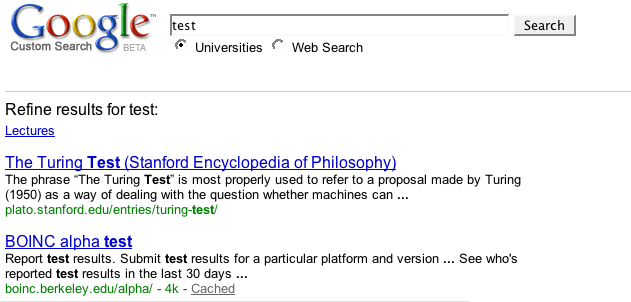
分類標籤元素
以下是 Facet 的子元素。
| 元素 | 屬性 | 說明 | 值 |
|---|---|---|---|
FacetItem |
title |
限制條件連結會顯示在結果網頁上方。 | 連結的標題。在上述範例中,所謂「講課」link (連結) 顯示在結果頁面頂端。 標題應盡量簡明扼要。修正 為節省空間,可能會截斷連結,特別是當搜尋結果 網頁中有許多分類連結 您也可以使用 |
Label |
name |
分類標籤的名稱。
您會使用這個名稱,在註解檔案中標記網站。
此外,程式化搜尋引擎會在查詢的
使用者點選修正連結後就會發現網站使用者如果想回頭查看
「總覽」部分的搜尋結果範例
網頁顯示的搜尋框含有「pimple more:condition_treatment」。
「more:condition_treatment」分部表示使用標籤
「condition_treatment」是 |
標籤的描述性名稱。查看註解時 檔案,如果能清楚瞭解 因此不必根據內容檔案 所參考的背景資訊 請務必遵守命名慣例,包括:
|
mode |
搜尋引擎標籤和分類標籤標籤的運作方式與
。
您可以建立上述三種類型:強化、篩選與排除 同一個搜尋引擎。 如需有關權重運作方式的詳細說明文件,請參閱 搜尋結果排名網頁。 |
為每個標籤指定 mode 值:
|
|
weight |
搜尋引擎標籤和分類標籤中的權重在 。如需有關權重運作方式的詳細說明文件,請參閱 搜尋結果排名。 | 僅適用於增強和篩選標籤。介於
《-1.0》和《+ 1.0》。如未定義這個值
標籤具有隱含值 +0.7。雖然您可以
標籤的權重範圍通常比較大
才能獲得更好的成果
如果您想要調整搜尋結果,只顯示特定網站
使用接近 如果您想搭配篩選標籤使用負權重,可以將
沒有任何結果。篩選器標籤會將搜尋範圍限制在一項查詢
網站,如果權重為 |
使用標籤標記網站
您可以為網站加上限制條件標籤。每個註解都可以 標籤,表示相同的網站可用於其他搜尋引擎和 可能會以不同方式排名您用來加載註解的分數 搜尋引擎標籤也會套用到限制條件標籤。
XML 註解
以下展示如何以 XML 格式標記網站標籤。
<Annotations>
<Annotation about="webcast.berkeley.edu/*" score="1">
<Label name="university_boost_highest"/>
<Label name="lectures"/>
</Annotation>
<Annotation about="www.youtube.com/ucberkeley/*" score="1">
<Label name="university_boost_highest"/>
<Label name="videos_boost_mid"/>
<Label name="lectures"/>
</Annotation>
</Annotations>協助使用者的其他方式
除了修正搜尋結果之外,您也可以使用分類連結 進而取得更精準的搜尋結果您可以將搜尋字詞附加至使用者的 查詢,或是將使用者重新導向至不同的搜尋引擎或網站。
附加搜尋查詢
如果您想協助使用者,在網站上加入實用的搜尋字詞
您可以使用 Rewrite 元素。
元素會將搜尋字詞附加至使用者
即可查詢該查詢。Rewrite 元素
最多可以有 100 個字元,且全都應為小寫。大寫
搜尋運算子 (例如 OR) 是唯一的例外。瞭解詳情
有關搜尋運算子,請參閱
進階搜尋
易如反掌。
以下範例說明如何使用 Rewrite。
<Facet> <FacetItem title="Homework"> <Label name="assignments" mode="BOOST"> <Rewrite>homework OR assignment OR assignments</Rewrite> </Label> </FacetItem> </Facet>
以下範例顯示如何協助使用者點選「修正」連結時 「家庭作業」。其中加入了「家庭作業」一詞 「指派項目」或由使用者輸入的搜尋查詢所帶出的廣告。
控制顯示的分類標籤數量
如果您已定義分類標籤,程式化搜尋引擎會顯示限制條件標籤 顯示在搜尋結果頂端的位置您可以選擇顯示 這個 限制條件標籤或其中一部分。
如果您選擇只顯示部分限制條件標籤,程式化搜尋引擎 會顯示搜尋結果數量最多的限制條件標籤。適用對象 假設您有三個叫做「HTML」的限制條件標籤「CSS」和 「JavaScript」但將搜尋引擎設為只顯示兩個程式化搜尋引擎 會顯示兩個修正標籤,其中列出 特定的使用者查詢
這表示雖然數量的分類標籤 調整後,分類標籤本身會根據 查詢文字。
如要在 XML 定義中設定修正標籤的數量,請新增
將 top_refinements 屬性新增至情境定義的
CustomSearchEngine
標記之前。
<CustomSearchEngine top_refinements="n"></CustomSearchEngine>
其中 n 是項目數量
分類標籤
決定要顯示的內容
如果將數字設為 0,搜尋時就不會顯示分類標籤
結果。不含
情境定義中的設定,您的搜尋引擎會顯示
您為任何使用者查詢定義的限制條件標籤 (如果有的話)
與這些標籤相關的搜尋結果
您也可以設定分類標籤的數量 「修正」頁面。